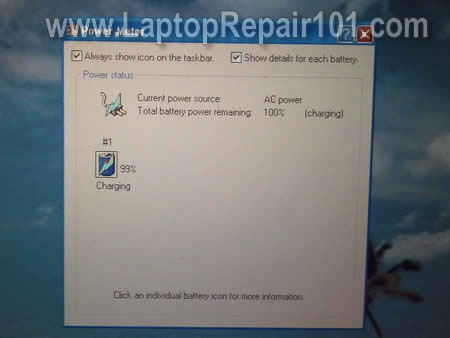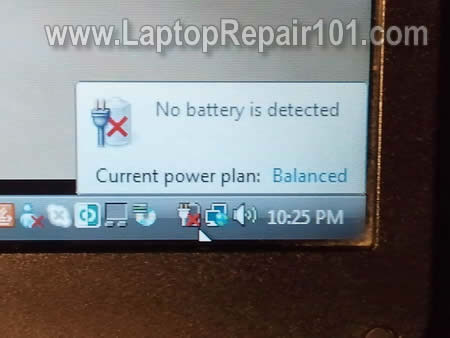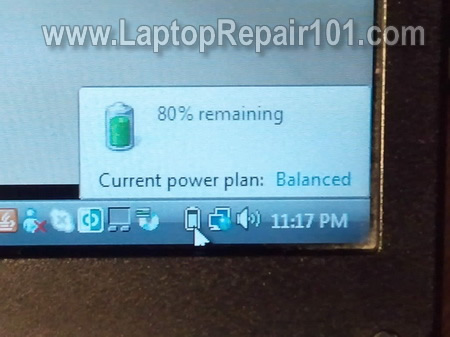Study kasusnya seperti ini :
Customer saya ada keluhan UPS yang biasanya nyimpen listrik saat PLN mati, ternyata saat PLN mati UPS ikut mati. Ini hanya salah satu contoh kasus.
Berikut ini ciri UPS yang Accunya rusak :
1. UPS nyala, tapi pada saat listrik mati langsung ikut mati tidak bisa menyimpan listrik. misal merk ICA
2. UPS tidak mau dinyalakan. Ini ciri dari UPS dengan merk tertentu, misal APC, dll
Jika anda mempunyai UPS dengan kerusakan seperti itu, berikut cara servicenya :
Cara Servis UPS yang Tidak Bisa Menyimpan Listrik :
1. Bongkar UPS nya
2. Cabut sambungan kabel ke Accu.
3. Catat ukuran Accunya, Accu menggunakan Accu Kering dan biasanya ukurannya 12v 7,2A.
 4. Kalau anda masih ragu-ragu, accunya rusak atau tidak, maka ambil accu sepeda motor anda (tentunya yg masih bagus) dan coba sambungkan ke UPS tadi, menggunakan sambungan accu yg lama. Jangan sampe kebalik polaritas kabelnya, negatif dapat kabel hitam, dan positif dapat kabel merah.
4. Kalau anda masih ragu-ragu, accunya rusak atau tidak, maka ambil accu sepeda motor anda (tentunya yg masih bagus) dan coba sambungkan ke UPS tadi, menggunakan sambungan accu yg lama. Jangan sampe kebalik polaritas kabelnya, negatif dapat kabel hitam, dan positif dapat kabel merah.5. Kemudian nyalakan UPS, kalau nyala normal, berarti anda tinggal membeli sparepart accu kering sesuai dengan accu UPS anda. Untuk Accu yg rusak dpat anda jual dengan harga 15 ribu-an. Kisaran harga accu kering 12v 7,2A sekitar 175 ribu-an.
6. Selesai.
Demikian sharing pengalaman kang eko, semoga manfaat bagi temen2x semua......